![]()
SONY 官方開放 PS5 玩家使用 M.2 SSD 做容量擴充。
SONY 在 2021 年宣布 PS5 開放使用 M.2 SSD 做容量擴充,讓玩家可以儲存更多喜愛的遊戲,雖然 PS5 本身有 825GB 的容量,不過扣除作業系統後,僅剩 669GB,對於喜愛高畫質、大型遊戲的玩家來說,空間可能很快就會不足。這時,就可以選購符合官方規範的 SSD,不僅能釋放更多儲存空間,若選擇讀寫速度快、散熱效果佳的 SSD,還能提升遊戲體驗!本篇文章本篇將深入解析 PS5 擴充內接與外接 SSD 的差異與選購建議,並提供安裝教學,讓您輕鬆升級 PS5 儲存空間!想知道其他遊戲擴充的資訊,可以看看【Switch 記憶卡】、【遊戲裝 SSD 好在哪?】文章哦!
為何 PS5 要裝 SSD?
雖然有部分玩家選擇購買光碟版的 PS5,甚至 PS5 Slim 也可透過專用光碟機擴充使用,但需注意的是,光碟內的遊戲無法直接讀取遊玩,仍須安裝至主機儲存空間中。若平時沒有收藏實體光碟的習慣,或並未考慮進行遊戲的二手販售,光碟本身存在的受損風險也是較大的。
光碟版的優勢,在於可作為高畫質藍光光碟的 4K UHD 播放機,並滿足部分玩家對「實體收藏」的偏好。不過,在選購光碟版主機前,需考量其價格相對較高、機身也較重。也有不少玩家認為數位版外型更為俐落簡潔,更符合現代美感,若重視外觀設計,這也是重要的考量因素之一。
儘管「實體收藏」仍是許多玩家支持光碟版的主因,但隨著數位化趨勢日益明顯,未來光碟可能會逐漸式微,冷門遊戲更可能僅發行數位版或迅速絕版。長遠來看,光碟將逐漸轉為純收藏用途,而不論是數位版還是光碟版主機,玩家都會面臨到遊戲儲存空間不足的問題。此外,PS5 Pro 雖然強化了記憶體頻寬、CPU、GPU 等硬體規格,但內建儲存空間卻沒有提升。因此,仍需考量以 SSD 做為 PS5 的擴充,才能負荷大量遊戲的儲存。
PS5 SSD 擴充:該選擇內接或外接 SSD?
想擴充 PS5 容量,可選擇符合官方規範 PCIe Gen 4.0 M.2 NVMe 的內接 SSD 或是外接式 SSD,兩者各有優缺點,可依照個人使用習慣與需求來評估。若您平時遊玩的遊戲容量較大,建議使用內接 SSD,安裝後遊戲可直接啟動,無需進行檔案轉移,免去檔案移動的繁瑣過程。並且可以考慮選購 1TB 以上的 SSD,讓容量一次滿足,而通常容量越大的硬碟,讀寫速度也更快,若預算足夠的話,也可以購買 2TB 以上的 SSD,讓運行更加流暢。
此外,內接式 SSD 的散熱設計也非常重要,建議挑選具備散熱片設計的產品,像是 SP XS75 擁有鋁製散熱片設計,可以確保機身在高負載情況下仍進行有效的溫控,高度的讀寫速度,還能有效降低遊戲載入時間,讓您順暢的享受遊戲。
至於外接式 SSD 的優點在於用途廣泛且攜帶方便,不只可作為 PS5 的擴充,還能應用於日常攝影儲存與電腦備份等用途。若您所遊玩的遊戲容量需求不大,或主要遊玩的是 PS4 遊戲,也可考慮外接式 SSD,就能透過外接式 SSD 接上 PS5 主機直接暢玩。近年來外接 SSD 的傳輸速度也大幅提升,像是 SP PX10 讀寫均達 1,050MB/s,即便是 40GB 的大型遊戲檔案,也能在不到一分鐘內完成傳輸,對於不想研究如何安裝 SSD 的玩家,可說是相當實用且便利。
![]()
若平時遊玩的遊戲容量較大,使用內接 SSD安裝後遊戲即可直接啟動。
如何在 PS5 上安裝 SSD?
PS5 安裝 SSD 注意事項
若您決定選擇安裝 M.2 SSD 來擴充 PS5,購買前則務必熟悉 PS5 官方說明規範,再進行選購,並且選購具備散熱器、導熱片等冷卻結構的產品,確保散熱效果,確保在高強度的使用下,也能保持高效的表現。
此外,也要特別留意 PS5 適用的 SSD 介面,許多人可能會將 M.2 SSD 與 M.2 SATA SSD 搞混,其中 M.2 SATA SSD 並不支援 PS5 主機安裝,因此要選擇 M.2 SSD,兩者除了傳輸介面不同外,讀寫速度也有所差異。
PS5 安裝 SSD 教學
購買好 SSD 之後,就可以進行安裝了!在安裝之前,需先將 PS5 更新至最新版本,更新後則先關機讓機身冷卻,並準備以下物品:
- SP XS75 或其他規格符合規範的 SSD
- 十字螺絲起子
- 確保使用照明設備或移動至光線充足的環境
需注意的是,安裝之前,請先觸碰金屬物品進行接地,以避免靜電造成 SSD 或 PS5 主機受損。
PS5 安裝 SSD 流程:
- 將 PS5 主機平放,並取下底座。
- 移除護蓋時,固定主機並向右輕滑開蓋。
- 移除護蓋後,找到擴充插槽上方的長方形蓋板,拆除螺絲。
- 拿起蓋板後,鎖定綠色擴充插槽區域,取下其中螺絲與墊片。
- 將 XS75 放入對應的插槽中,並使用螺絲將其固定;若沒有安裝過也不必擔心,市售 SSD 放入 PS5 插槽時,只有方向、位置正確時才會完全卡入。
- 將拆卸的護蓋重新裝上。
- 格式化後,就能盡情在擴充的 PS5 主機上遊玩!
安裝完成後,開啟 PS5 時就會看見格式化指引,這時可以依循螢幕顯示內容進行 SSD 格式化;若 SSD 當中仍有檔案,格式化前請記得進行備份,才不會使就有的遊戲檔案遺失哦!
![]()
安裝 PS5 SSD 之前,應先觸碰金屬物品進行接地,避免造成 SSD 與 PS5 主機受損。
結語
無論選擇內接或外接 SSD,各自都有其優勢與適用情境。若您經常遊玩容量較大的遊戲,選擇內接 SSD 就能在安裝後直接啟動遊戲,無需進行檔案轉移;若偏好多功能與攜帶便利,則可考慮外接式 SSD,不只能用來儲存遊戲,也可作為電腦資料備份工具,使用上更有彈性。
不論您選擇哪種方式,只要依據個人需求做出合適的選擇,就能有效擴充 PS5 儲存空間、提升整體遊戲體驗。透過本文的介紹與安裝教學,相信您已更加了解 PS5 擴充 SSD 的選購重點與實際操作流程。無論是追求高效能的玩家,還是重視多功用的實用派,只要選得對產品,升級 PS5 儲存空間一點也不難,從此暢玩無阻!
• • •
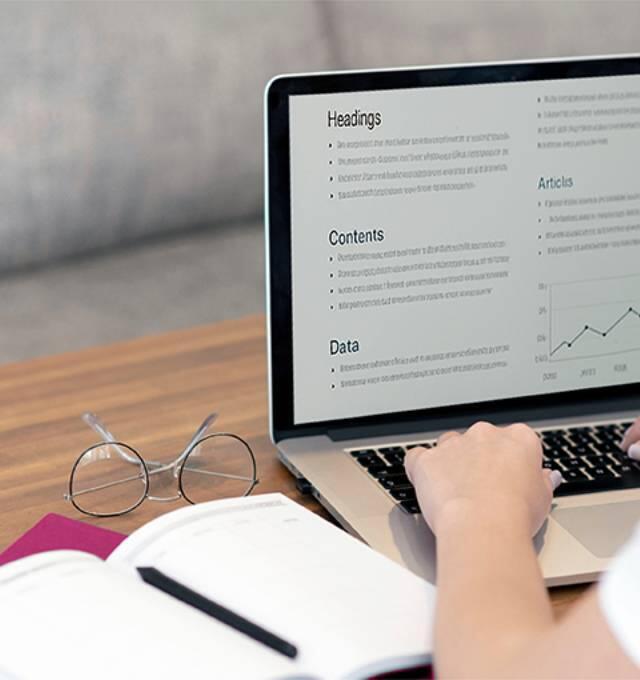

__25F09f2QXW.jpg)





